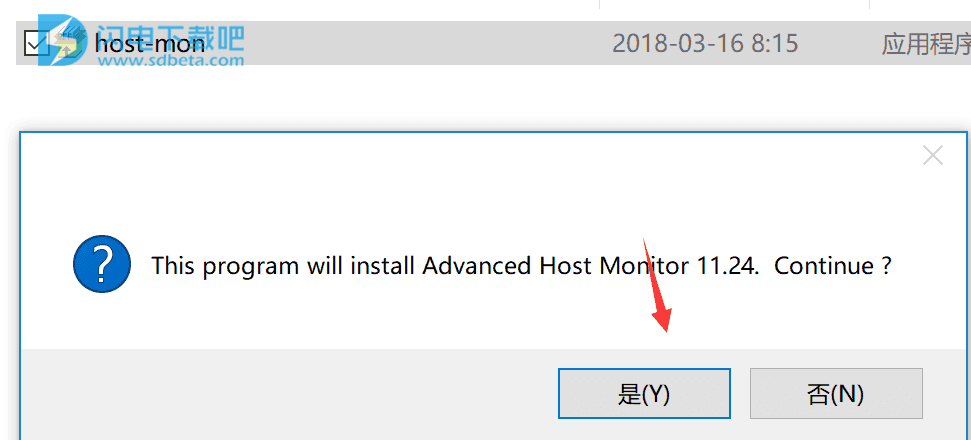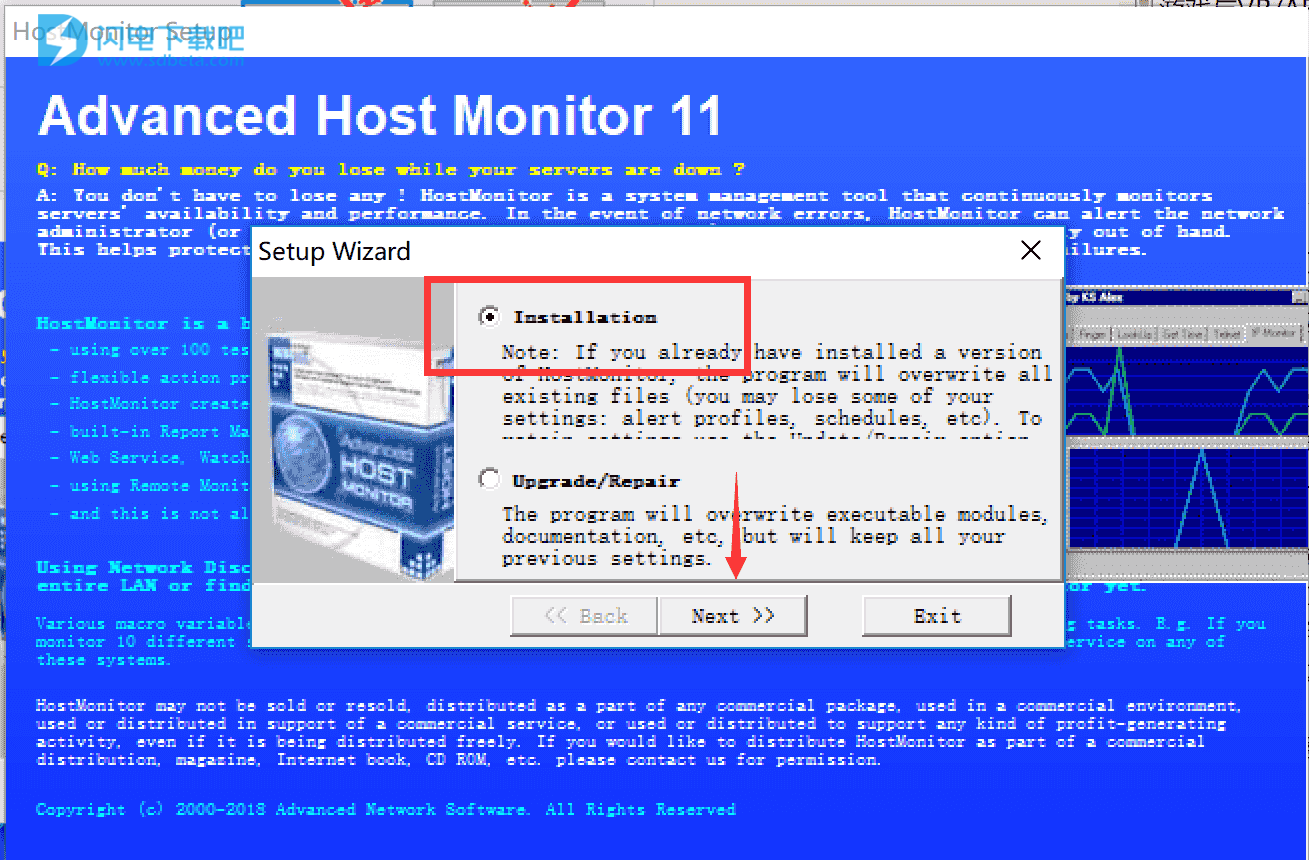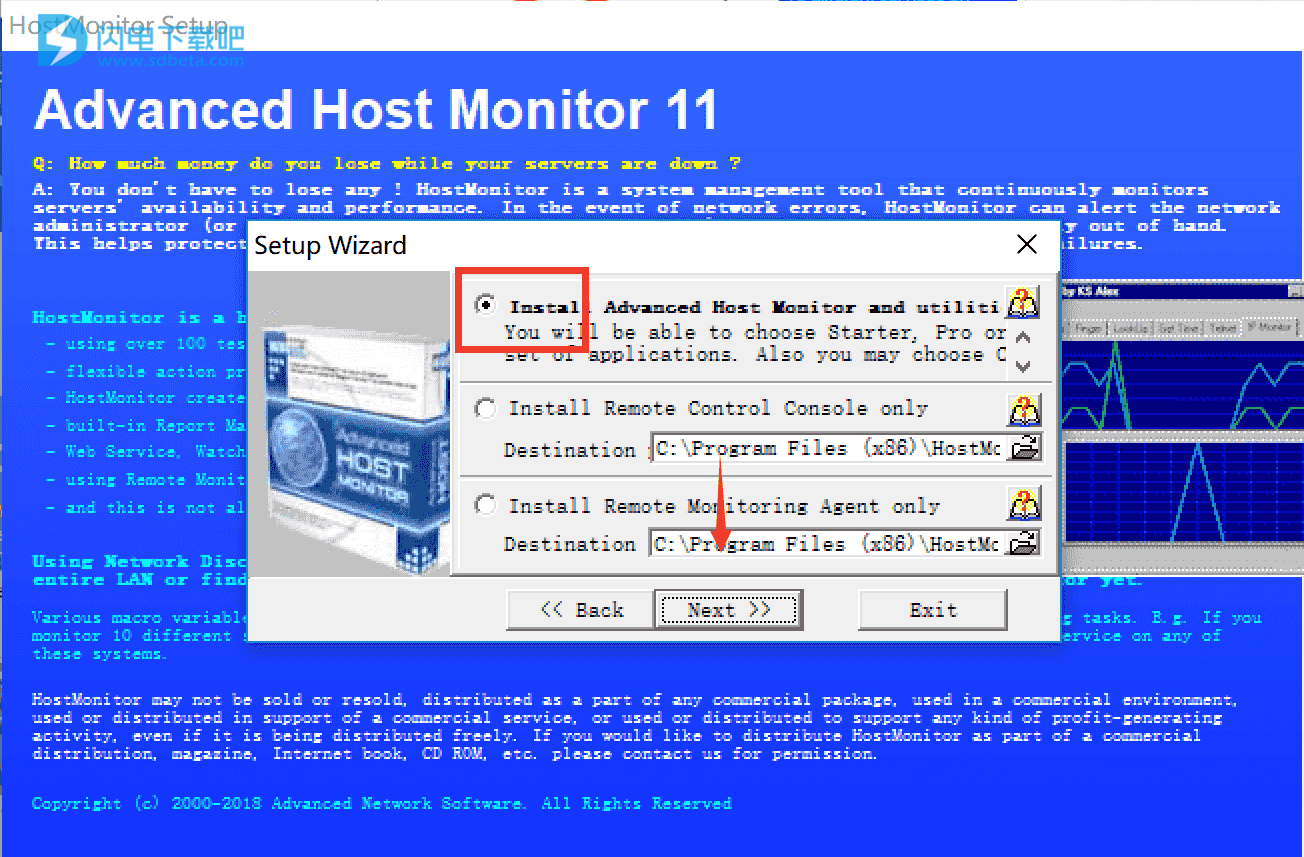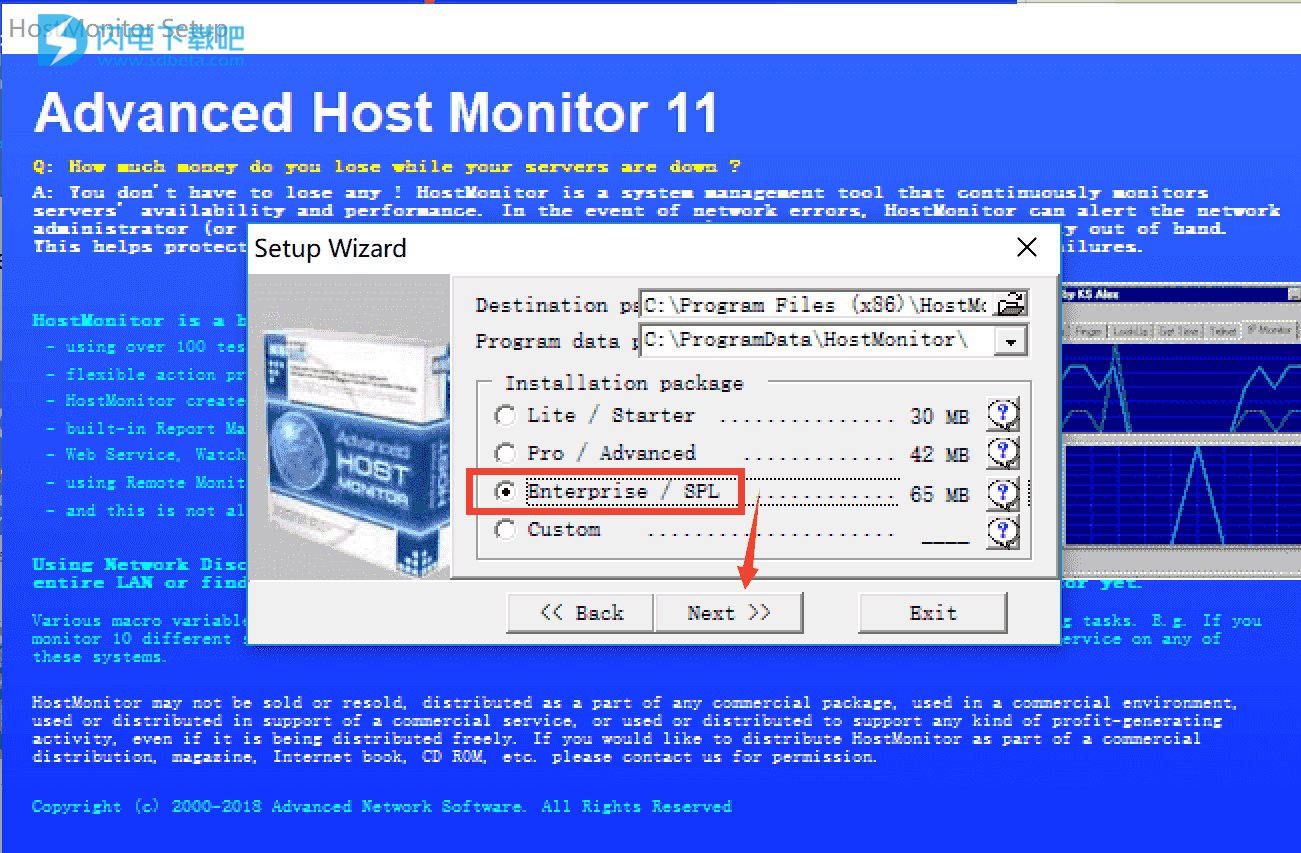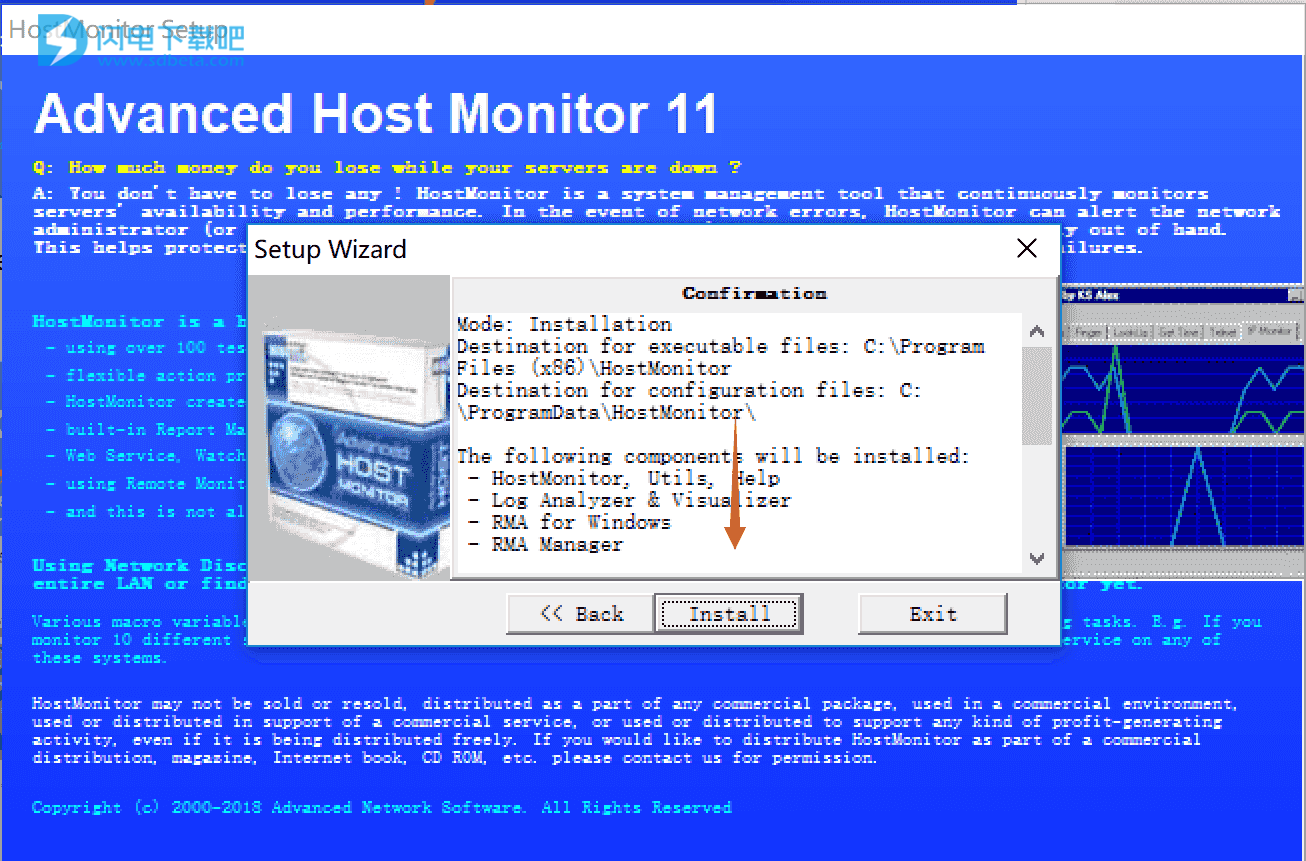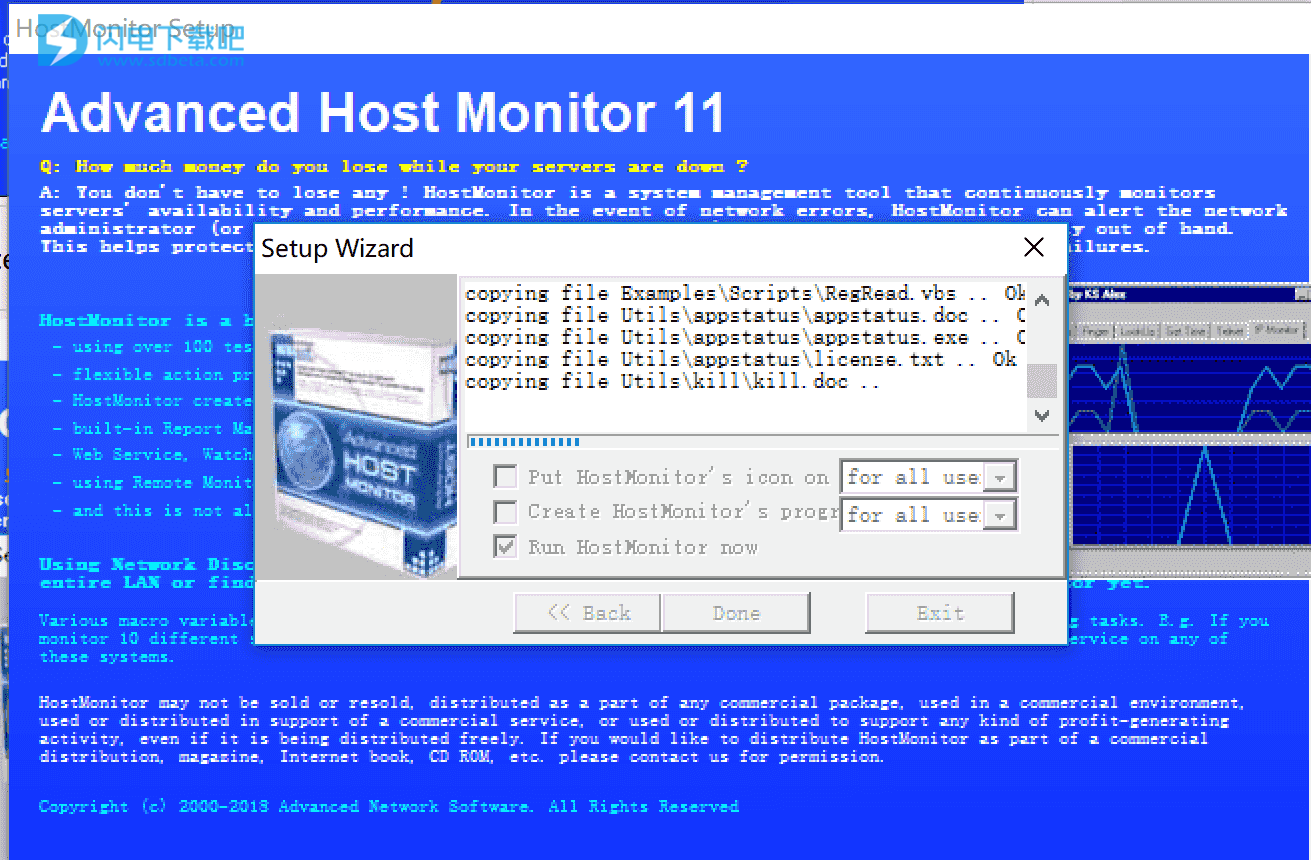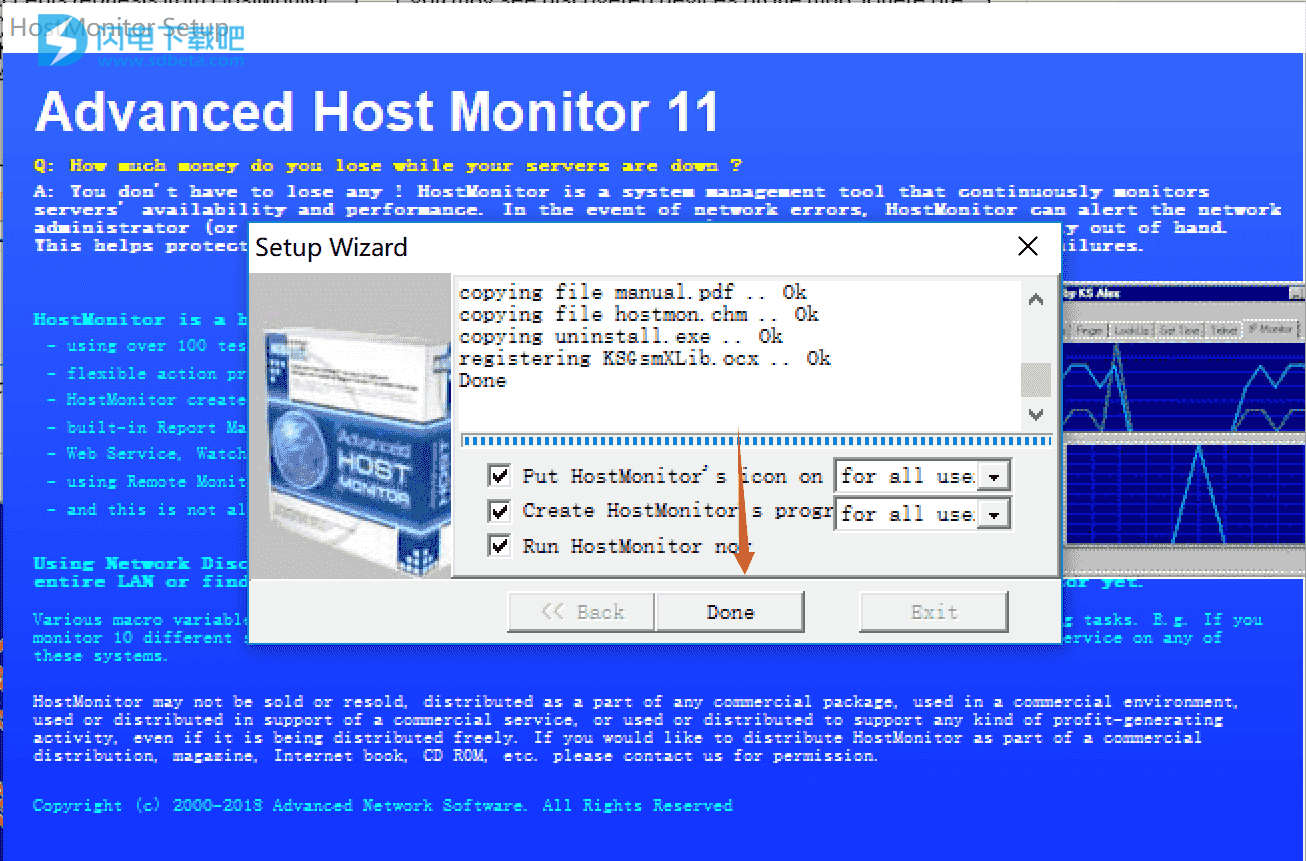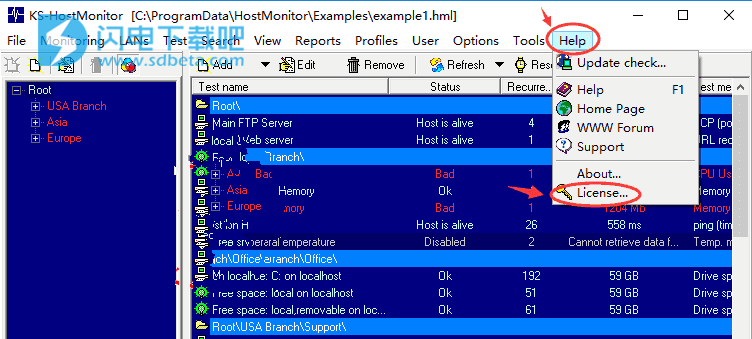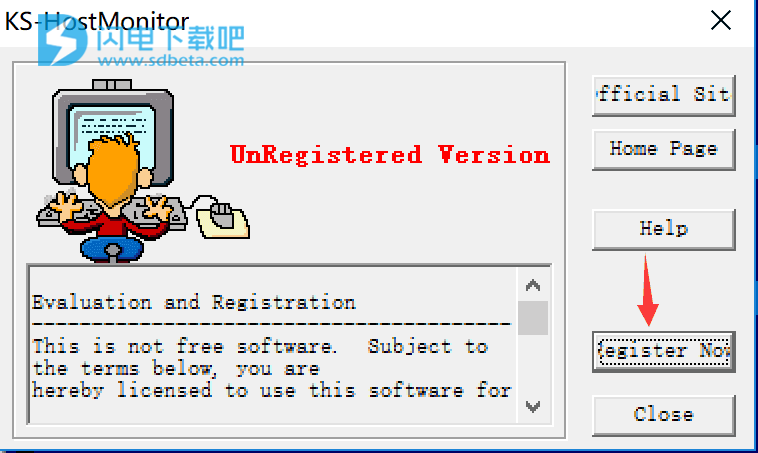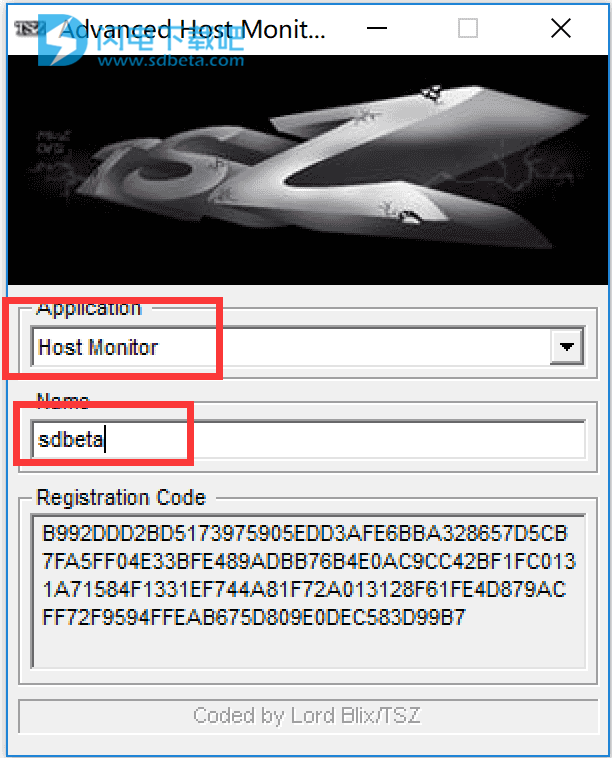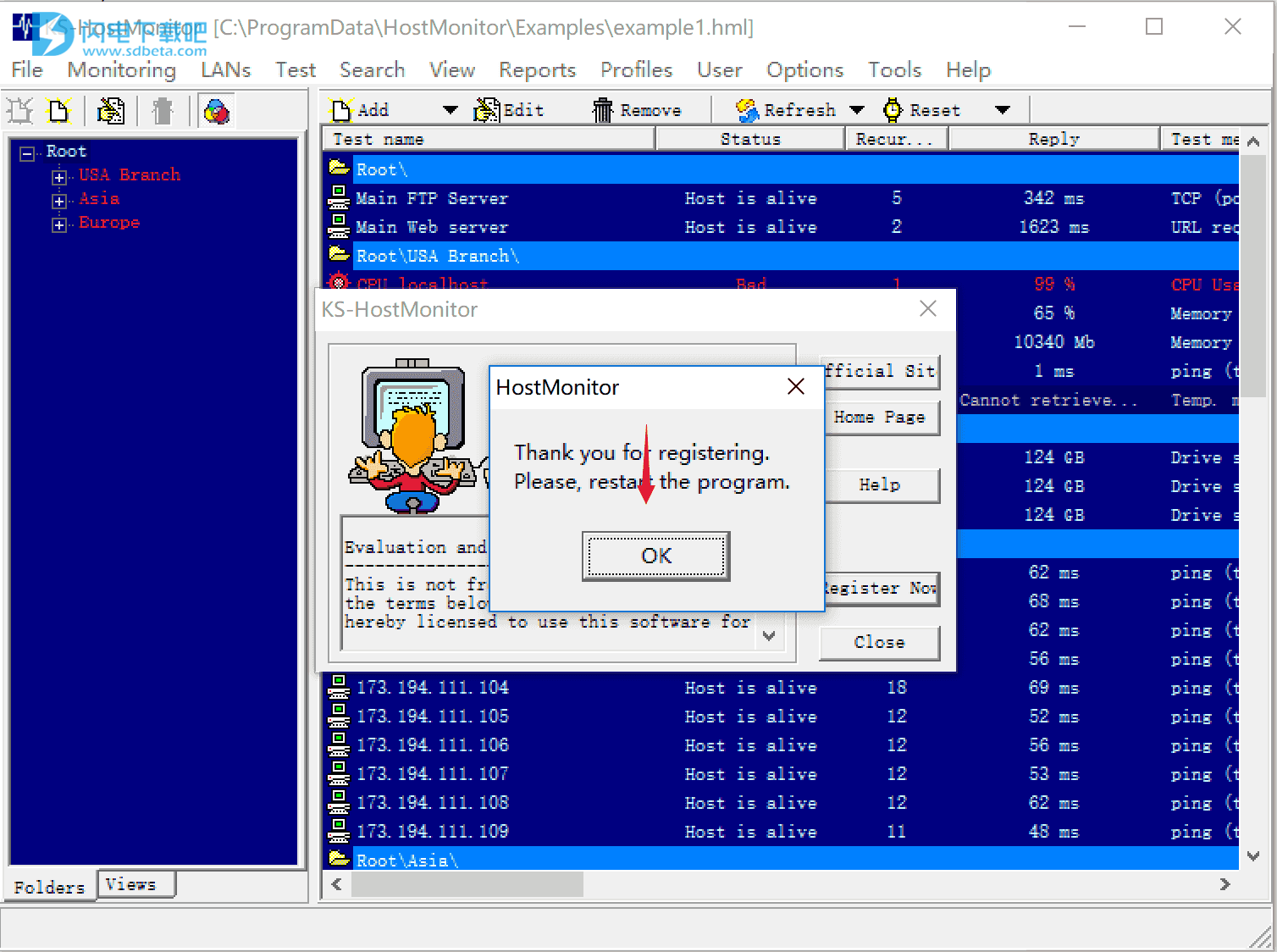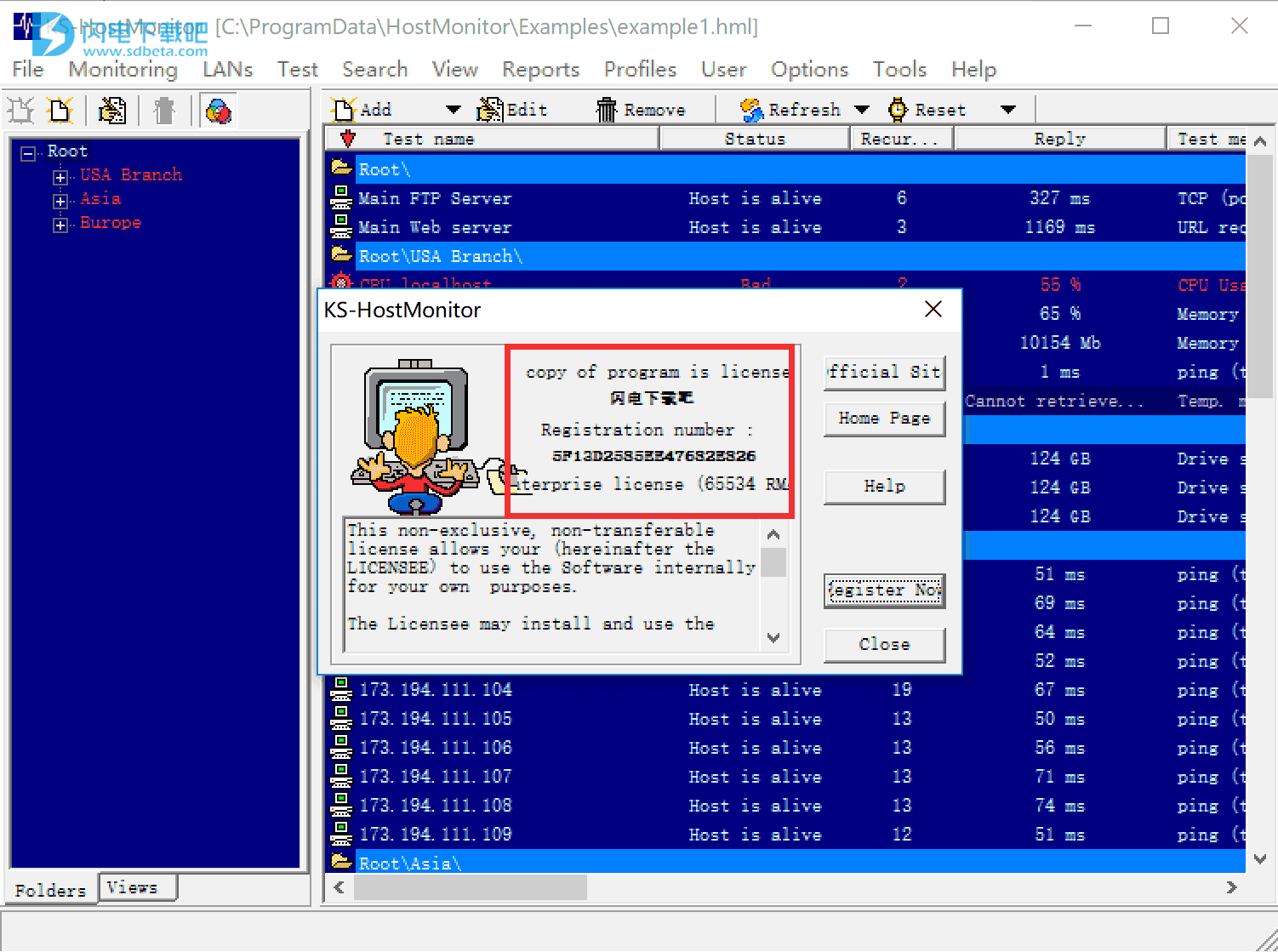Advanced Host Monitor11破解版是一款用于适用于小型和企业级网络的高度可扩展的网络监控软件,可持续监视服务器的可用性和速度,如果服务器工作出现错误和失败,HostMonitor会警告管理器或尝试独立解决问题,通过使用77种测试方法几乎可以检查服务器的任何参数,此外,还有适用于Windows,FreeBSD,Linux,NetBSD,OpenBSD和Solaris的远程监控代理,您可以轻松监控远程网络,Web服务、Telnet服务和远程控制台简化了远程管理。闪电小编这里带来的是Advanced Host Monitor11.24最新版安装包,内含注册机,生成的注册码可以完美激活Advanced Host Monitor11,小编这里都免费分享给大家,需要的就来下载吧!
安装激活教程
1.本站下载压缩包,解压后先双击安装包host-mon.exe安装,点是继续
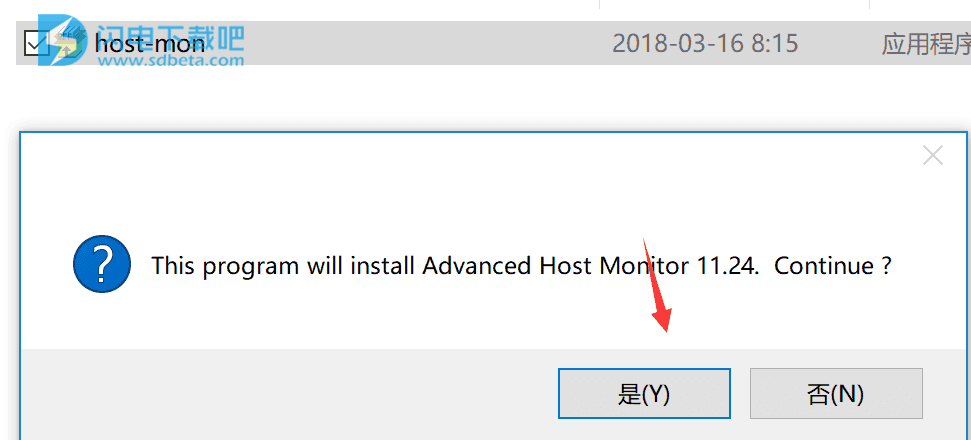
2.默认选择第一项,勾选“Installation”,然后点击“Next”
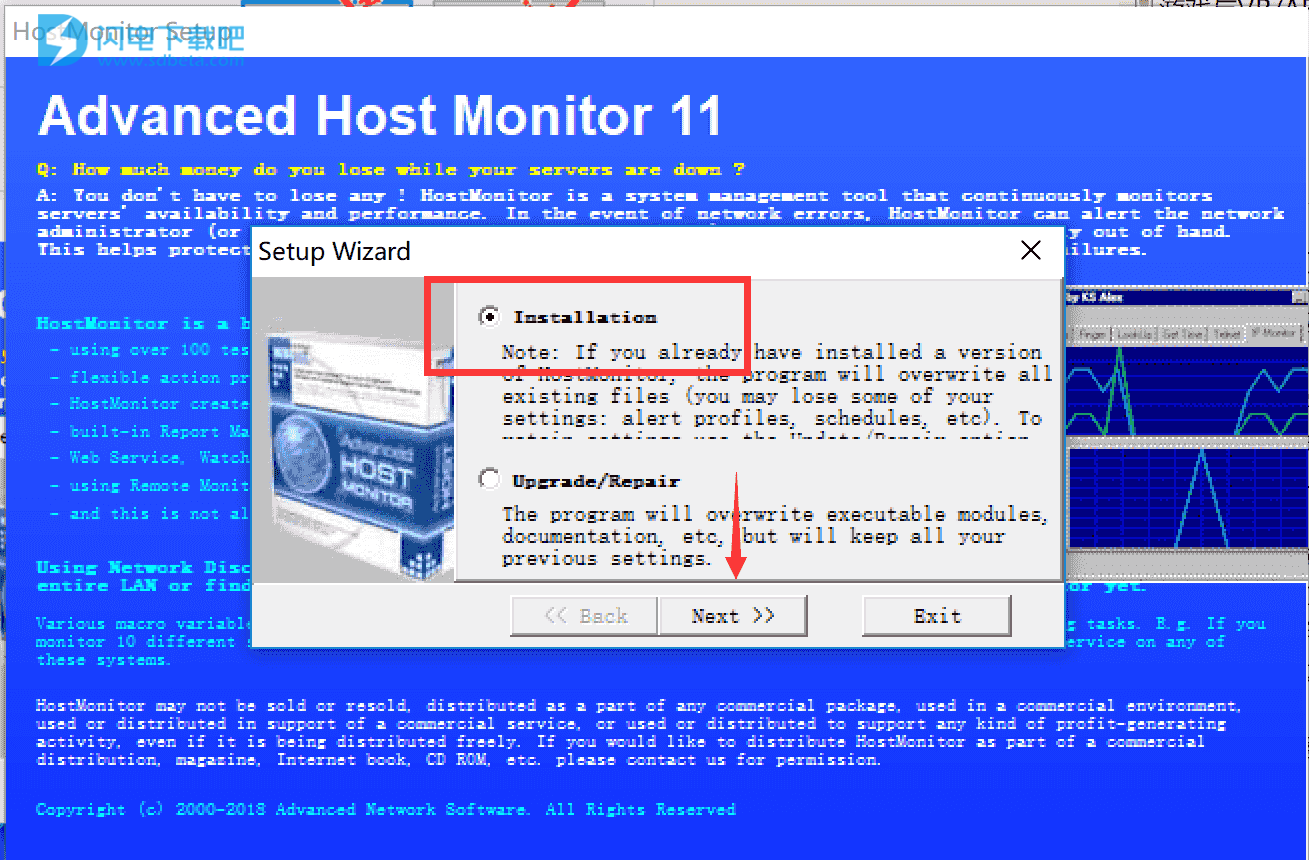
3.我们默认勾选“Install Advanced Host Monitor and utilities”,然后点击“Next”
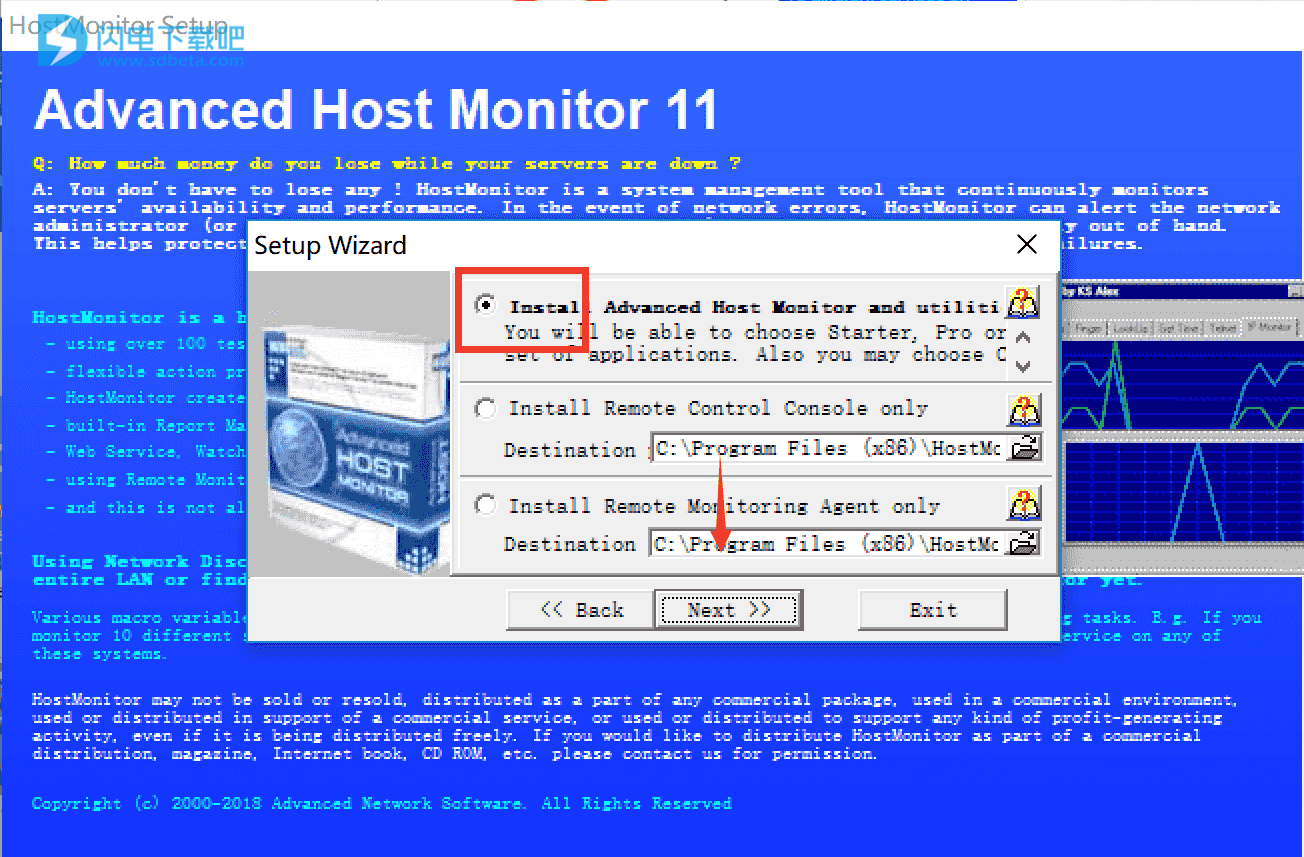
4.这里选择“Enterprise/SPL”,然后点击“Next”
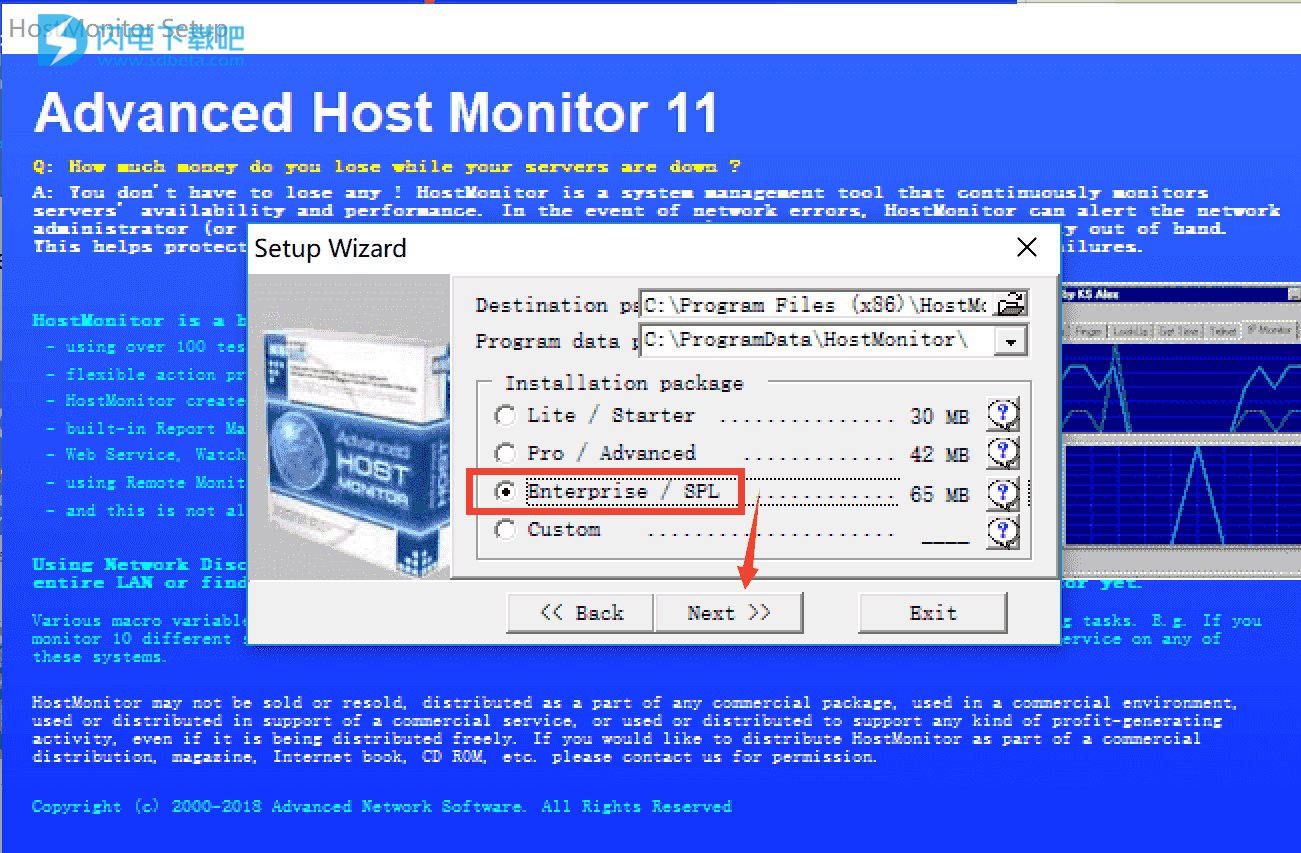
5.继续点install安装
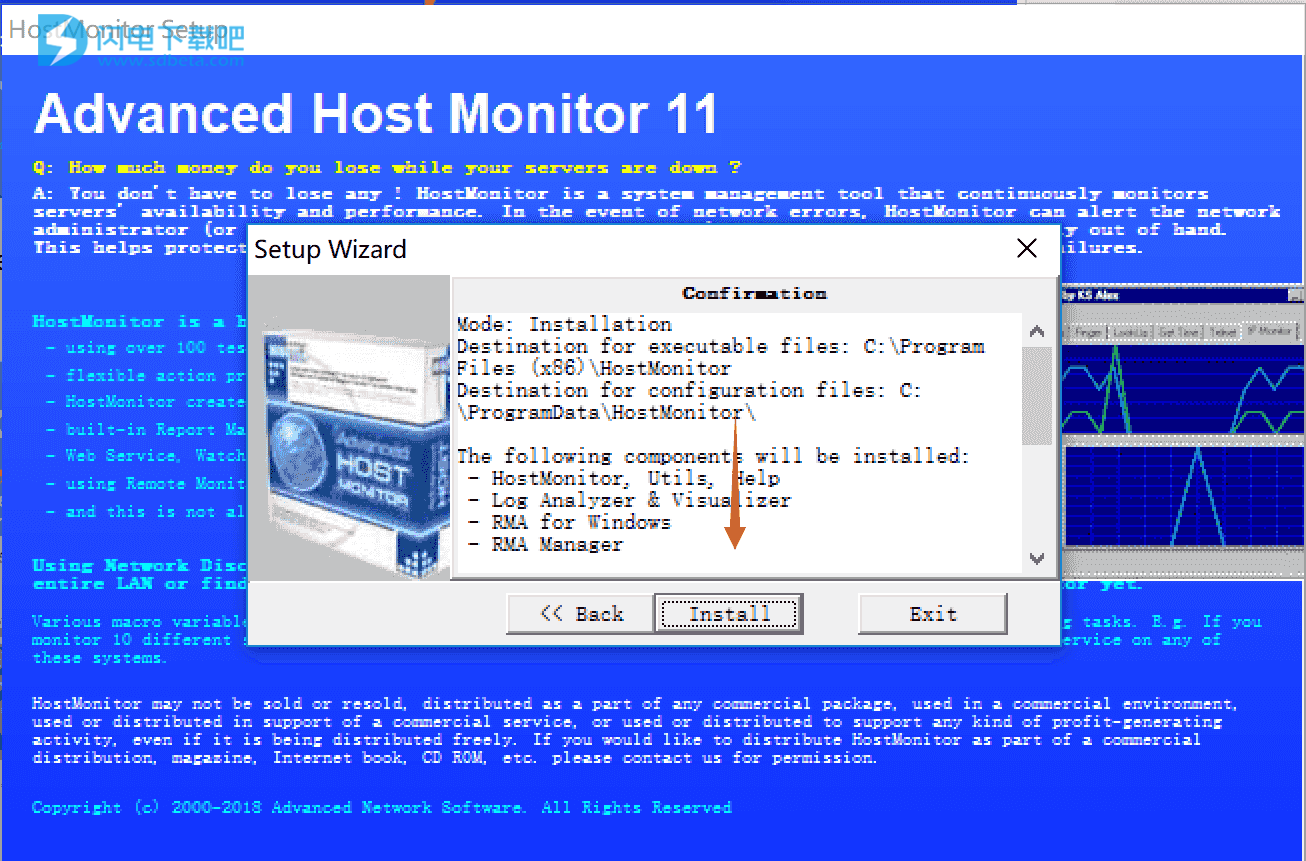
6.安装中
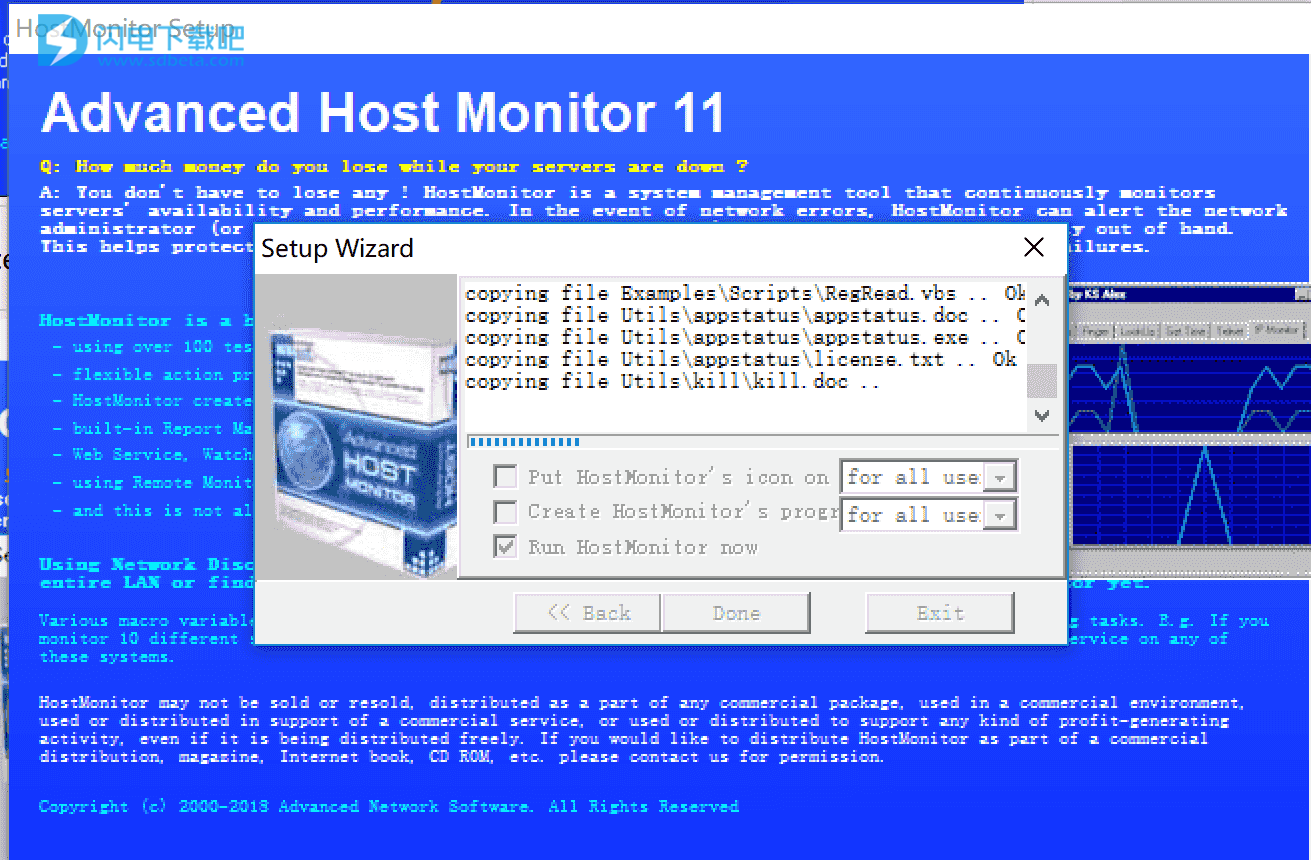
7.安装完成,点done
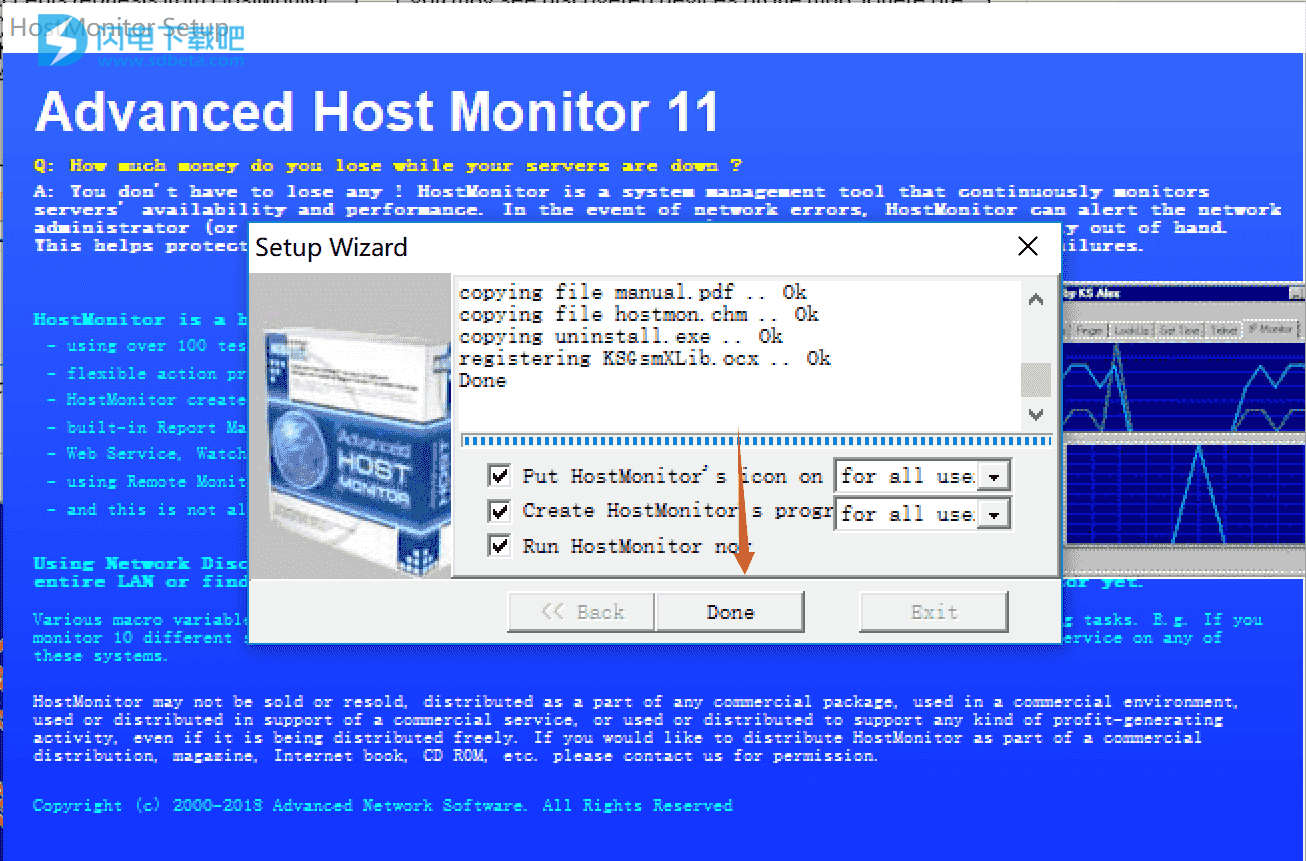
8.安装完成后,点continue

9.进入主界面,点击软件界面右上角的“help”-“License”,
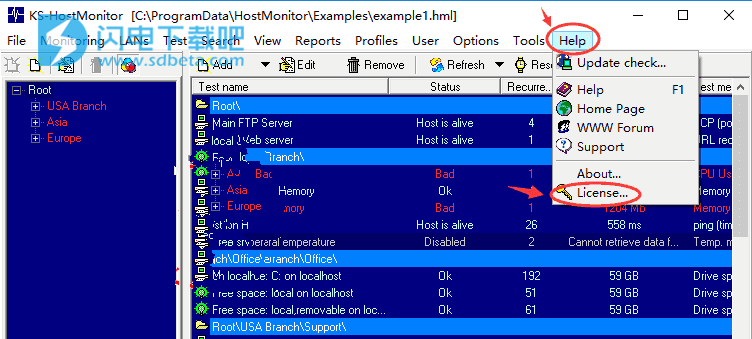
10.点击“Register Now”
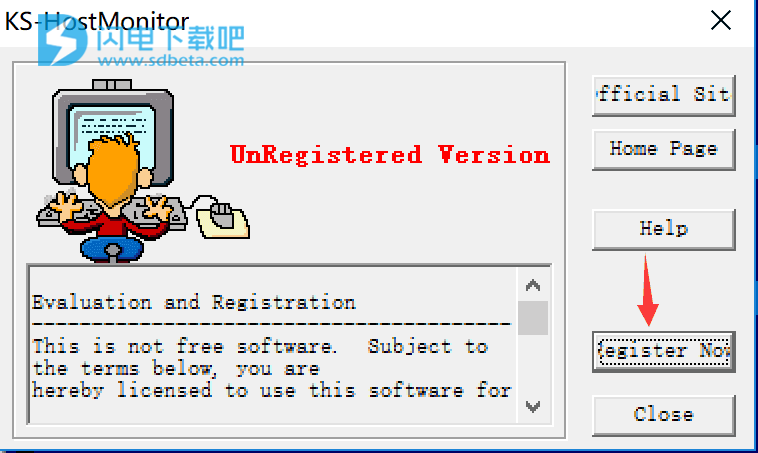
11.此时我们运行注册机keygen.exe,输入用户名,生成注册码
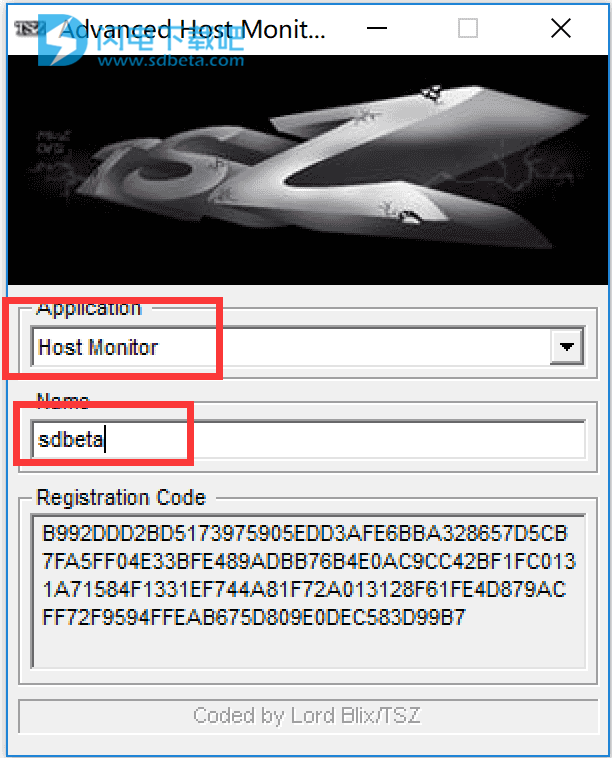
12.将用户名和注册码输入到软件,然后点击“OK”

13.提示Thank you for registers 点确定注册成功
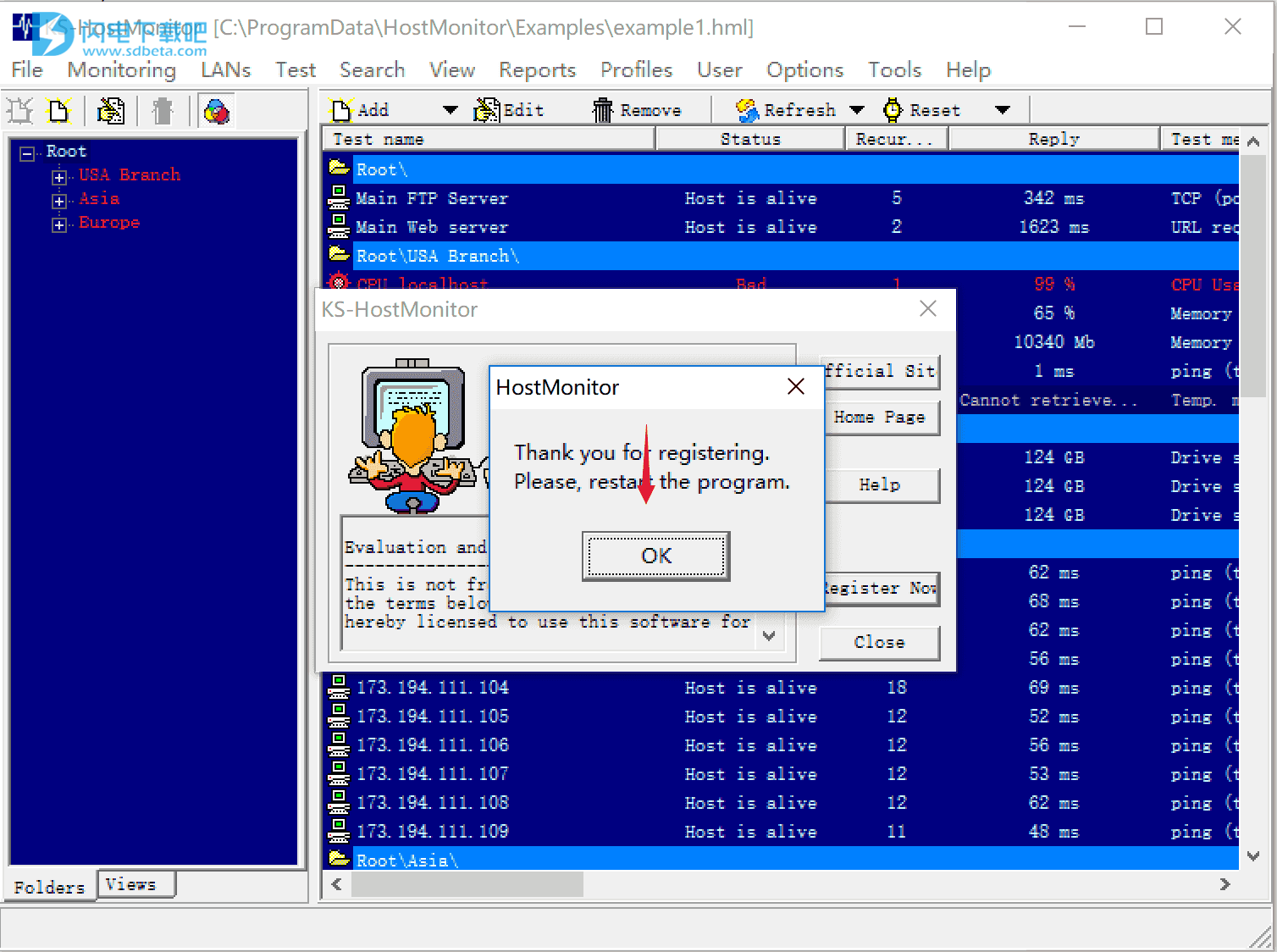
14.我们重启软件,软件就激活了
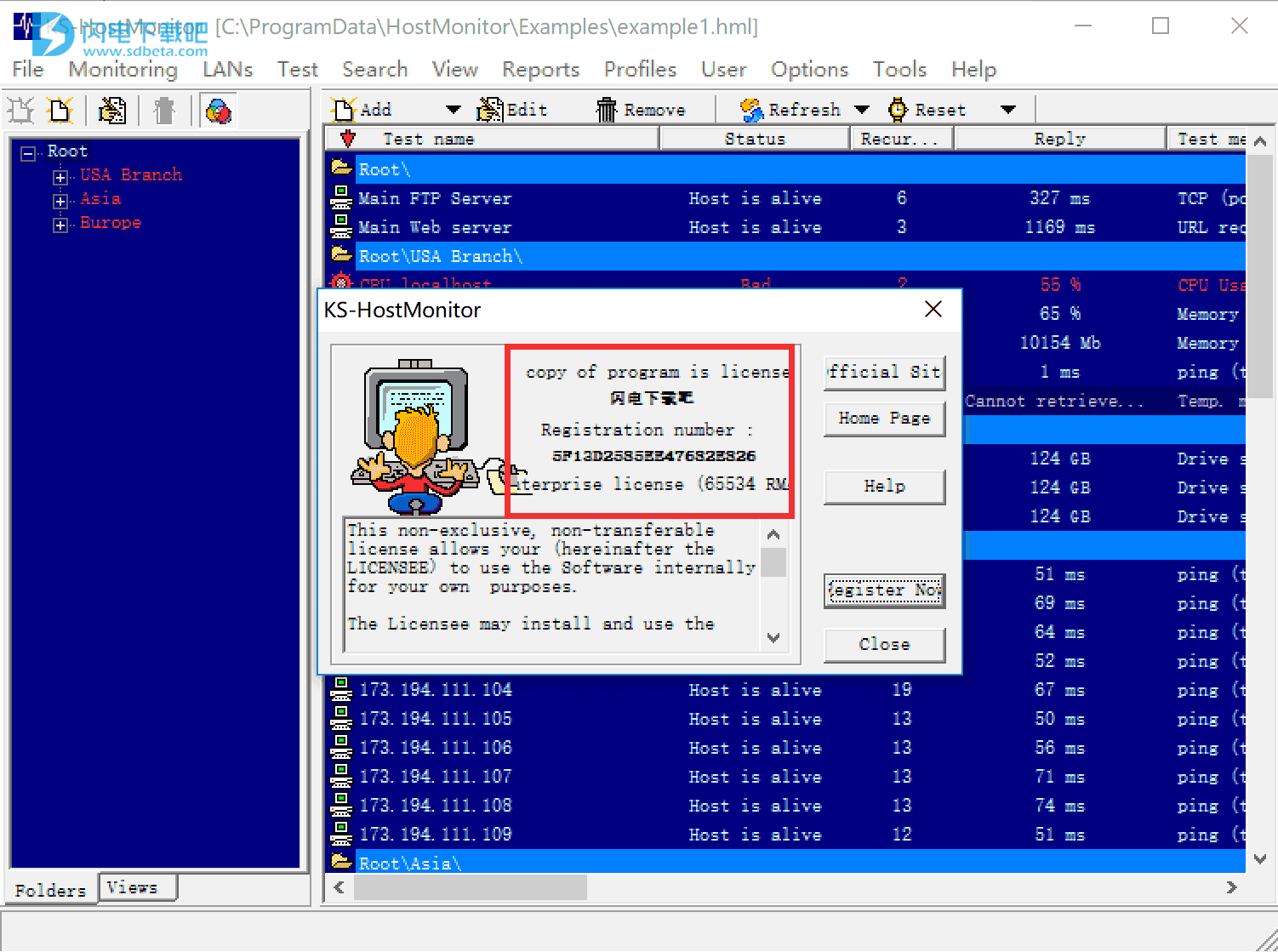
为了避免注册失败,请以记事本的方式打开hosts文件,位置在C:\WINDOWS\system32\drivers\etc,然后在最后一行输入:
127.0.0.1 www.ks-soft.net
功能介绍
所有受监视的任务都存储在TestList文件中(使用HML扩展 - HostMonitor List)。可以创建任意数量的HML文件,但在任何给定时间只能将一个HML文件加载到程序中。但是,如果您需要同时执行多个在不同HML文件中定义的测试,则可以启动多个HostMonitor实例,每个实例都有自己的HML文件。
要打开一个HML文件,要么
使用File - > Load TestList菜单命令;
选择文件 - >最近列表下列出的最近使用的HML文件之一
使用参数“/ List = TestListFileName”指定要在HostMonitor命令行中加载的文件;
或在“启动”页面的选项对话框中定义一个默认的TestList。
默认情况下,最后使用的文件在程序启动时加载。
您还可以隐式加载HML文件作为HMS脚本的一部分(有关更多详细信息,请参阅LoadTestList命令)。要运行脚本,请使用文件 - >执行脚本菜单命令。
所有用于TestLists操作的命令都位于“File”菜单中:
新的测试列表 - 关闭当前列表(如果打开)并创建一个新的空列表
加载TestList - 显示用于加载现有TestList的打开对话框
最近列表 - 按照箭头从最近使用的TestList文件列表中进行选择
从HML文件追加 - 将现有HML文件中的项目追加到当前列表中
从IP工具导入 - 从IP-Tools HostList文件导入数据并将这些项目追加到当前列表中
从文本文件导入 - 从特殊格式文本文件导入数据
导出到文本文件 - 将所有(或选定)测试的设置导出到文本文件中
启动HML管理器 - 启动HML管理器实用程序进行HML文件中的测试操作
执行脚本 - 执行HMScript
保存 - 保存当前文件
另存为 - 以新名称保存当前文件
属性 - 显示“测试列表属性”窗口
打印 - 打印报告
退出 - 退出HostMonitor
所有与当前TestList中定义的测试相关的信息都显示在程序的主窗口中。
笔记:
如果本地用户关闭了HostMonitor应用程序并选择在应用程序提示符下的测试列表中保存更改,并且HostMonitor不能保存文件,则HostMonitor不会退出并允许您修复问题或使用“另存为”选项以使用不同文件保存测试列表。
如果远程用户重新加载HostMonitor(或因为系统正在重新启动而导致HostMonitor停止)并且测试列表未被修改,并且HostMonitor无法保存更新的统计信息,HostMonitor无论如何都会退出。
但是,如果远程用户重新加载HostMonitor和测试列表被修改,并且HostMonitor不能将这些修改保存到文件中,那么HostMonitor不会退出,直到本地操作员解决问题或将使用“另存为”选项以使用不同文件保存测试列表。
当您重新启动或关闭系统时,HostMonitor会自动保存测试列表修改。
另外,请查看HostMonitor Options对话框中Preferences页面上的“Auto save”选项。
更新日志
新的测试方法
UPS健康
UPS负载
UPS充电
UPS电压输入
UPS电压输出
UPS温度
UPS剩余时间
使用SNMP协议,HostMonitor可监控不间断电源设备,检查电池状态,检索活动的警报状况,监控电池温度和充电水平,输入电压等。HostMonitor可以检查来自APC,CyberPower,惠普公司,伊顿,IBM,TrippLite等的各种UPS型号。
网络发现
复制选项“ 自动调整测试设置 ”告诉HostMonitor根据目标主机操作系统和检测到的协议调整某些设置。现在可以在复制UPS相关测试时设置UPS类型
如果您已经拥有与目标主机相关的测试项目组,但您想要复制一些新的测试方法,则新复制选项“ 如果主测试未复制,请尝试使用现有测试作为示例查找新主数据 ”。如果您仅复制依赖项目,则此选项会通知HostMonitor检查位于目标文件夹中的现有测试项目,找到具有类似“主控模式”的测试并为新测试项目设置相同的主控。
操作:
可以在HM脚本中使用以下组名称
_AllUPSHealth _AllUPSLoad _AllUPSCharge _AllUPSVoltageIn _AllUPSVoltageOut _AllUPSTemp _AllUPSTime
例如
DisableTest _AllUPSLoad
EnableTest _AllUPSTemp
PauseTest _AllUPSHealth 10
使用帮助
“测试列表属性”窗口提供有关加载的HML文件的信息,并允许您启用或禁用“在文件中存储历史数据”选项。使用菜单文件 - >属性来访问这些信息。 HostMonitor / RCC显示以下信息:
- 文件名,文件大小,测试列表的GUID
- 文件夹数量,视图和测试项目
- 文件夹,视图和测试项目容量(这些数字显示测试列表中可以创建多少个新文件夹,视图或测试项目)
“将历史数据存储在文件中”选项告诉HostMonitor为每个测试项目收集额外的统计信息。如果选项启用,HostMonitor将计算最近48小时,最近60天,最近24个月等的统计数据。启用此选项后,您将能够获取每个测试项目的历史图表,而无需使用Log Analyzer或Log Visualizer,设置HostMonitor生成SLA报告等。此外,HostMonitor将能够生成“预测”报告。它会尝试预测未来7天的测试结果。 Web服务将能够提供有关每个测试项目的附加信息。
另一方面,启用该选项时,HostMonitor将使用更多的系统内存,HML文件将大约两倍。如果您有数千个测试项目,并且您正在使用ODBC日志记录将测试结果存储在数据库中,以供将来通过您自己的或第三方工具进行分析,那么您可以考虑禁用此选项。当SLA报告对您不重要时,您也可以将其禁用。
当您创建新的测试列表时,默认情况下启用“将历史数据存储在文件中”选项。如果测试列表包含少于5000个测试项目,则HostMonitor也会为旧版软件创建的“旧”测试列表启用此选项。但是,您可以随时启用或禁用此选项。注意:如果您禁用了选项,HostMonitor将删除收集的信息,因此您将无法恢复它;当您启用选项时,HostMonitor将开始收集信息,但这需要一些时间。
注1:如果操作员有权访问根文件夹并有权删除测试和文件夹,则可以更改HML文件属性。
注2:如果您更改系统日期,则会影响存储的统计信息。如果出于某种原因需要使用系统日期,我们建议您停止/暂停监控,直到您恢复正确的系统日期。
主HostMonitor窗口分为五个逻辑区域,每个区域可以在菜单View中显示或隐藏(除了始终可见的测试详细信息区域外):
-
Folder Tree & Views list;
-
Test Detail Area;
-
Info Pane & Quick Log Pane;
-
Folder bar;
-
Status bar
This window is customizable to your personal preferences. You can change font style and font color, select color palette, change size or make some parts invisible, select style for test list, etc (Click here to see more screen shots).
For more information see User Preferences dialog and Options dialog.
另见:Super matrix, Recent Events, Top Hosts, Auditing Tool